2022. 4. 29. 00:00ㆍASPNET/Blazor
.NET6의 Blazor에서는 Razor Component 의 동적 렌더링을 위한 'DynamicComponent'를 도입했다.
따라서 DynamicComponent를 사용하면 조건부 논리를 사용하지 않고도
다양한 유형의 Component 를 매우 쉽게 렌더링할 수 있다.
또한 동적으로 렌더링할 때 해당 Component 에 적절한 매개변수를 전달할 수 있다.
위 DynamicComponent 를 Test 하기 전에
기본적인 Blazor Server Project 를 생성 하자
https://yogingang.tistory.com/131
Blazor Server Create Project
1. VisualStudio 2022 새 프로젝트 만들기 선택 2. Blzor Server App 선택 Next 3. Project name 및 Loacation 설정 Next 4. Framework 및 추가 정보 입력 Create 5. Project 구성 wwwroot 앱의 퍼블릭 정적..
yogingang.tistory.com
Pages/DynamicTest.razor 생성
@page "/dynamic-component"
<PageTitle>dynamic-component</PageTitle>
<div class="container">
<div class="row">
<div class="col col-md-4 offset-md-3">
<select class="form-select" aria-label="Default select example" @onchange="OnComponentSelect">
<option value="">-Select-</option>
<option value="@(nameof(Counter))">Counter Component</option>
<option value="@(nameof(FetchData))">Fetch Data Component</option>
</select>
</div>
</div>
<div class="col mt-4">
@if (selectedComponent != null)
{
<DynamicComponent Type="@selectedComponent"></DynamicComponent>
}
</div>
</div>
<h1><span class="text-danger">it is dynamic component test</span></h1>
@code {
private Type? selectedComponent;
private void OnComponentSelect(ChangeEventArgs e)
{
selectedComponent = e?.Value?.ToString()?.Length > 0 ?
Type.GetType($"BlazorTutorial.Pages.{e.Value}") : null;
}
}
해당 영역에서 BlazorTutorial --> 생성한 Project NameSpace
Counter.razor 와 FetchData.razor 가 위치하는 곳이다.
즉 {APP NAMESPACE}.Pages.{e.Value}


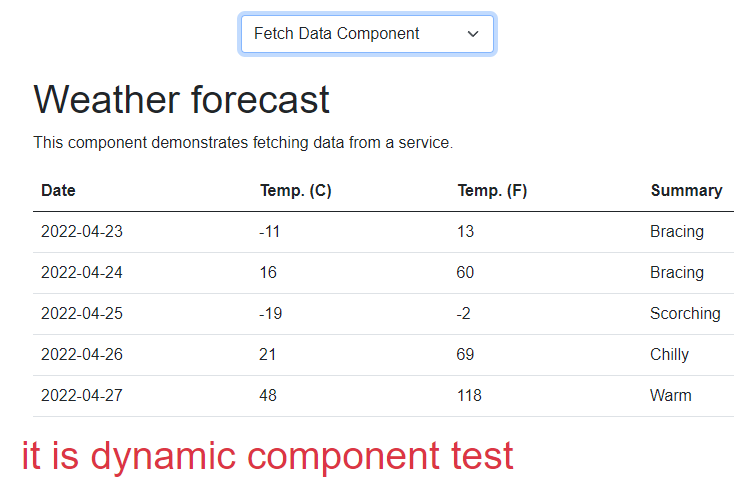
매개변수 전달
아래는 위 counter 와 fetchdata 에 대한 title 을 parameter 로 전달하는 예제 입니다.
Data/DynamicComponentParameters
namespace BlazorTutorial.Data;
public class DynamicComponentParameters
{
public Dictionary<string, object> Parameters { get; set; } = new Dictionary<string, object>();
}
Pages/MyCounter
@page "/my-counter"
<PageTitle>Counter</PageTitle>
<h1>@Title</h1>
<p role="status">Current count: @currentCount</p>
<button class="btn btn-primary" @onclick="IncrementCount">Click me</button>
@code {
private int currentCount = 0;
private void IncrementCount()
{
currentCount++;
}
[Parameter]
public string Title{get;set;} = "Counter";
}기존 Counter.razor 에서 [Parameter] Title 이 추가 되었다.
그리고 해당 @Title 을 표시하도록 수정 하였다.
Pages/MyFetchData
@page "/my-fetchdata"
<PageTitle>Weather forecast</PageTitle>
@using BlazorTutorial.Data
@inject WeatherForecastService ForecastService
<h1>@Title</h1>
<p>This component demonstrates fetching data from a service.</p>
@if (forecasts == null)
{
<p><em>Loading...</em></p>
}
else
{
<table class="table">
<thead>
<tr>
<th>Date</th>
<th>Temp. (C)</th>
<th>Temp. (F)</th>
<th>Summary</th>
</tr>
</thead>
<tbody>
@foreach (var forecast in forecasts)
{
<tr>
<td>@forecast.Date.ToShortDateString()</td>
<td>@forecast.TemperatureC</td>
<td>@forecast.TemperatureF</td>
<td>@forecast.Summary</td>
</tr>
}
</tbody>
</table>
}
@code {
private WeatherForecast[]? forecasts;
protected override async Task OnInitializedAsync()
{
forecasts = await ForecastService.GetForecastAsync(DateTime.Now);
}
[Parameter]
public string Title { get; set; } = "Weather forecast";
}기존 FetchData.razor 에서 [Parameter] Title 이 추가 되었다.
그리고 해당 @Title 을 표시하도록 수정 하였다.
Pages/DynamicTestWithParameter.razor
@page "/dynamic-component/parameters"
@using BlazorTutorial.Data
<PageTitle>dynamic-component</PageTitle>
<div class="container">
<div class="row">
<div class="col col-md-4 offset-md-3">
<select class="form-select" aria-label="Default select example" @onchange="OnComponentSelect">
<option value="">-Select-</option>
<option value="@(nameof(MyCounter))">Counter Component</option>
<option value="@(nameof(MyFetchData))">Fetch Data Component</option>
</select>
</div>
</div>
<div class="col mt-4">
@if (selectedComponent != null)
{
<DynamicComponent
Type="@selectedComponent"
Parameters="@dynamicComponentParameters[selectedComponent.Name].Parameters"
></DynamicComponent>
}
</div>
</div>
<h1><span class="text-danger">it is dynamic component test</span></h1>
@code {
private Type? selectedComponent;
private void OnComponentSelect(ChangeEventArgs e)
{
selectedComponent = e?.Value?.ToString()?.Length > 0 ?
Type.GetType($"BlazorTutorial.Pages.{e.Value}") : null;
}
private Dictionary<string, DynamicComponentParameters> dynamicComponentParameters = new()
{
{
"MyCounter",
new DynamicComponentParameters()
{
Parameters = new() {{"Title", "My Counter"}}
}
},
{
"MyFetchData",
new DynamicComponentParameters()
{
Parameters = new() {{"Title", "My Fetch Data"}}
}
}
};
}dynamicComponentParameters 를 통해 각 parameter 와 component 를 mapping 해준다.

Parameters 에 dynamicComponentParameters 에 접근하여 Parameters 를 설정하도록 한다.


관련영상
'ASPNET > Blazor' 카테고리의 다른 글
| Binding 2 (0) | 2022.05.03 |
|---|---|
| Binding 1 (0) | 2022.05.02 |
| JavaScript Interop - CallingCSharpMethod (0) | 2022.04.28 |
| JavaScript Interop - CallingJavaScript 2/2 (0) | 2022.04.27 |
| JavaScript Interop - CallingJavaScript 1/2 (0) | 2022.04.26 |